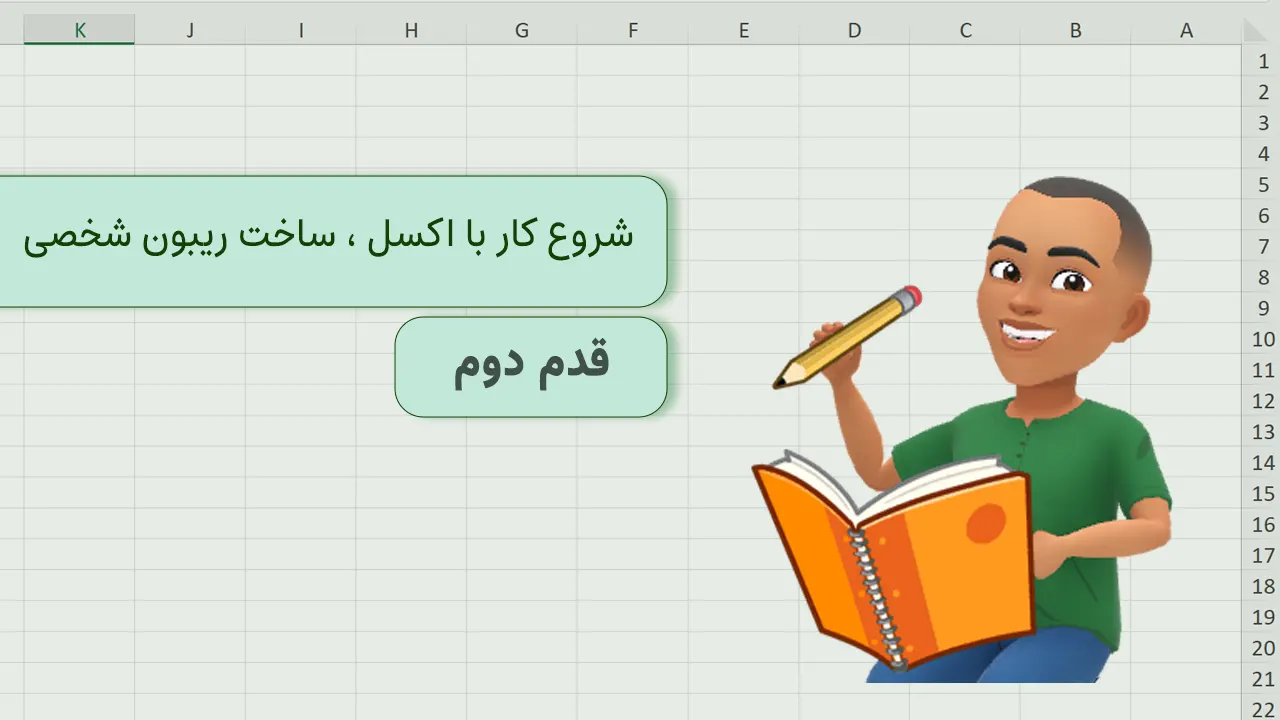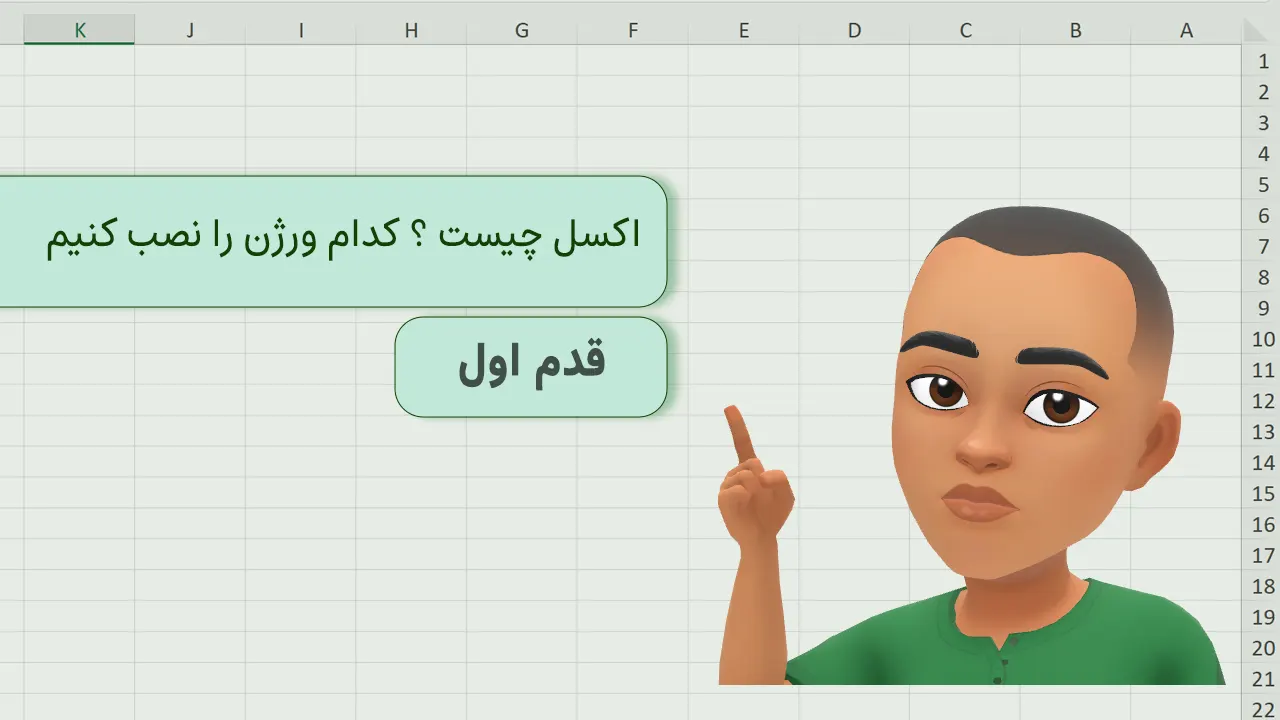مایکروسافت اکسل، ابزاری قدرتمند برای مدیریت و تحلیل دادههاست. با این حال، بسیاری از کاربران از تنظیمات اولیه خود برنامه استفاده میکنند، در حالی که میتوان با کمی شخصی سازی اکسل ، کارایی خود را به شکل چشمگیری افزایش داد. این مقاله به شما کمک میکند تا اکسل را دقیقاً مطابق با نیازهای خود تنظیم کنید و هر بار که برنامه را باز میکنید، محیطی آماده به کار و مخصوص به خود شده داشته باشید.
فهرست محتوا
شخصی سازی اکسل ، فونت و اندازه و رنگ هنکام باز شدن
به صورت پیشفرض، اکسل از یک فونت و اندازه خاص برای ورود متن و اعداد استفاده میکند که ممکن است با سلیقه یا نیاز کاری شما مطابقت نداشته باشد. برای مثال، اعداد به صورت انگلیسی وارد میشوند. شما میتوانید این تنظیمات را به گونهای تغییر دهید که هر بار اکسل باز میشود، فونت، اندازه و حتی رنگ متون شما به صورت دلخواه اعمال شده باشد.
چرا این کار را انجام دهیم؟ این تنظیم به شما کمک میکند که زمان کمتری را صرف تنظیمات اولیه هر شیت جدید کنید و بلافاصله پس از باز کردن اکسل، آماده ورود داده با فرمت دلخواه خود باشید. اگر بیشتر اوقات با فونت فارسی خاصی (مانند ایران یکان) کار میکنید و میخواهید اعداد نیز فارسی وارد شوند، این تنظیم بسیار مفید است.
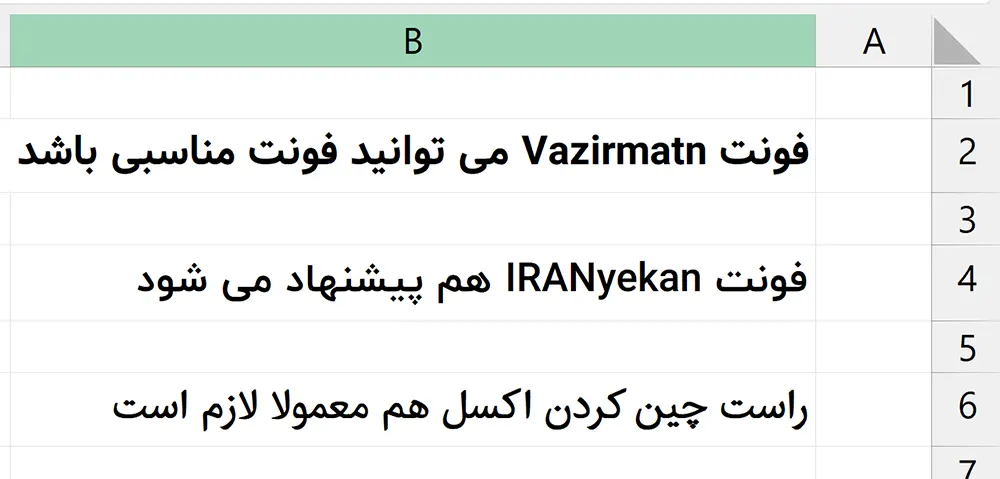
مراحل انجام کار برای فونت پیش فرض و …
1- ابتدا، یک شیت اکسل جدید را باز کنید و تغییرات مورد نظر خود را اعمال کنید. به عنوان مثال، میتوانید کل شیت را انتخاب کرده و فونت را به “ایران یکان” تغییر دهید تا اعداد فارسی شوند و فونت تغییر کند. میتوانید سطر اول را بولد کرده، فونتش را بزرگتر کنید و هر تغییر فرمت دیگری که مد نظرتان است، اعمال کنید.
2- پس از اعمال فرمتها، حتماً هر محتوایی که داخل سلولها وارد کردهاید را پاک کنید؛ تنها فرمتها باید باقی بمانند.
3- دسترسی به تنظیمات Trust Center:
- به منوی “File” بروید.
- روی “Options” کلیک کنید.
- در پنجره Options، به بخش “Trust Center” بروید.
- روی “Trust Center Settings” کلیک کنید.
- در پنجره Trust Center، روی “Trusted Locations” کلیک کنید.
- در این قسمت، گزینهای به نام “User Startup” را خواهید دید. روی آن دابل کلیک کنید.
- یک مسیر به شما نمایش داده میشود. این مسیر را کپی کنید (Ctrl+C) و پنجرهها را ببندید.
4- ذخیره به عنوان قالب پیش فرض برای شخصی سازی اکسل
- مجدداً به منوی “File” بروید.
- روی “Save As” کلیک کنید.
- “Browse” را انتخاب کنید.
- در پنجره Save As، از لیست کشویی “Save as type”، گزینه “Excel Template (*.xltx)” را انتخاب کنید.
- در نوار آدرس بالای پنجره (کنار “Save in:”), مسیری که قبلاً کپی کرده بودید را (Ctrl+V) جایگذاری کنید و اینتر (Enter) را بزنید تا به آن آدرس وارد شوید.
- فایل را با نام “Book” (فقط Book، بدون عدد) ذخیره کنید.
- روی “Save” کلیک کنید.
نتیجه: از این به بعد ، هر بار که اکسل را در این کامپیوتر باز کنید، فونت پیشفرض آن به “ایران یکان” تغییر یافته، سطر اول بولد خواهد بود و اعداد به صورت فارسی وارد میشوند. هر تغییرات فرمت دیگری که اعمال کردهاید، به صورت پیشفرض اعمال خواهد شد. اگر خواستید این تنظیمات را تغییر دهید، میتوانید فایل “Book” را از همان مسیر حذف کرده و مراحل را مجدداً با تنظیمات جدید انجام دهید.
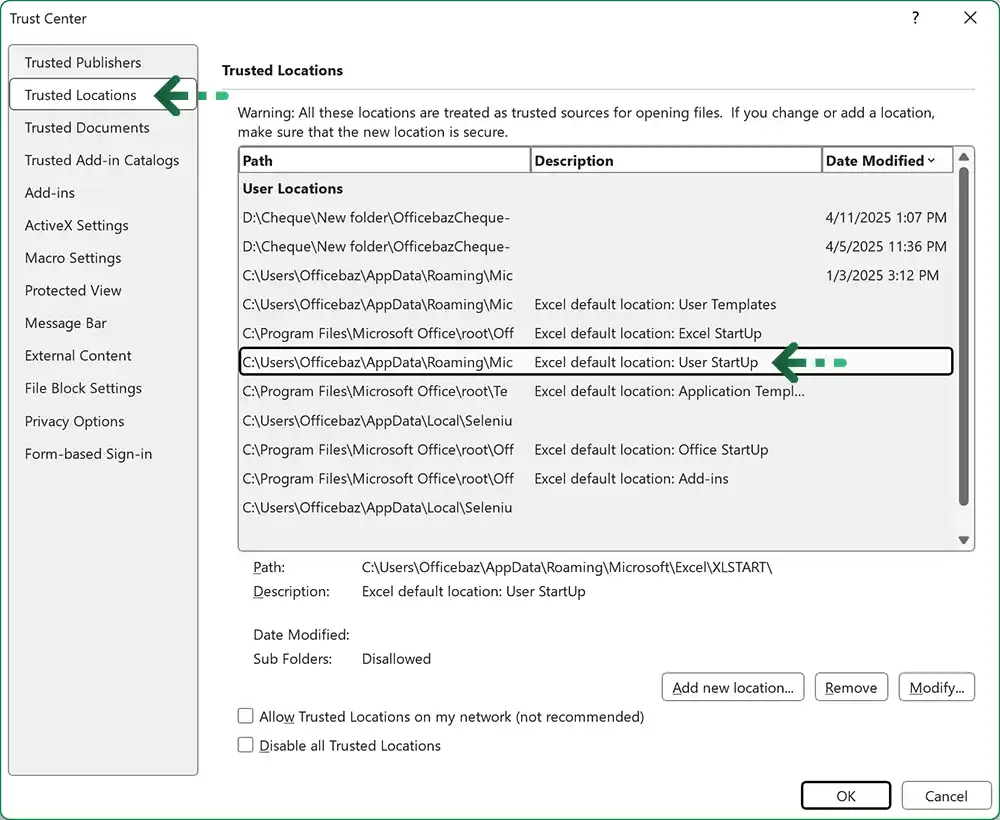
نکته مهم :
مسیری که فایل را ذخیره می کنید بسیار مهم است و باید درست انتخاب شود .
قالبهای سفارشی برای فایلهای پرکاربرد (Custom Templates)
گاها پیش میاد که شما یک فایل اکسل دارید که روزانه با آن کار میکنید و تنها اطلاعات داخل آن را تغییر میدهید. به جای اینکه هر بار یک فایل جدید ایجاد کرده و فرمتبندیها را از ابتدا انجام دهید، میتوانید یک قالب سفارشی (Template) برای آن بسازید. این قابلیت به شما امکان میدهد تا یک ساختار آماده را ایجاد کرده و هر بار که نیاز دارید، نسخهای جدید از آن را با حفظ فرمتبندی اصلی باز کنید.
به عنوان مثال هر روز نامه برای درخواست اقلام میزنید که شکل و شمایل همیشه یکسان و یه سری چیزا مثل تاریخ و مقدار درخواست و اینا فرق می کنه .
روش ساخت و ذخیره قالب سفارشی
1- آماده کردن ساختار ، فایل اکسل خام خود را با سرستونها (مانند ردیف، نام، درآمد) و فرمتبندی های مورد نظر (مثل حاشیهها، وسطچین کردن، تغییر رنگ پسزمینه) آماده کنید تا برای شخصی سازی اکسل آماده شود .
2- ذخیره کردن به عنوان قالب
- به منوی “File” بروید.
- روی “Save As” کلیک کنید.
- “Browse” را انتخاب کنید.
- در پنجره Save As، از لیست کشویی “Save as type”، گزینه “Excel Template (*.xltx)” را انتخاب کنید.
- هنگامی که این گزینه را انتخاب میکنید، مسیر ذخیرهسازی به صورت خودکار به پوشه قالبهای شخصی اکسل تغییر میکند. این مسیر برای قالبهای شخصی شما در نظر گرفته شده است.
- برای فایل خود یک نام مناسب (مثلاً “OfficeBazList” یا “لیست روزانه”) در نظر بگیرید.
- روی “Save” کلیک کنید.
3- نحوه استفاده از قالب ساخته شده
- اکسل را باز کنید.
- به منوی “File” (بکاستیج) بروید.
- روی “New” کلیک کنید.
- در قسمت “New”، تب “Personal” را پیدا کنید.
- قالبهایی که خودتان ساختهاید (مانند “Office Baz List”) را در اینجا خواهید دید. روی نام قالب خود کلیک کنید.
- یک فایل جدید بر اساس قالب شما باز میشود که آماده ورود اطلاعات است.
تا اینجا کارهای جالب و مهمی در راستای شخصی سازی اکسل انجام داده اید و بهتون تبریک میگم 👍
باز شدن خودکار یک سری فایل زمان باز کردن اکسل
فرض کنید که شما روزانه با یکسری فایل اکسل سر و کار دارید و همیشه همه آنها را یک به یک باز میکنید ، این کار را به سادگی می توانید با اکسل انجام دهید و یکی از مزایای شخصی سازی اکسل می باشد .
یعنی هر بار که اکسل را باز کنید آن فایلهایی که مشخص کرده اید به صورت خودکار همگی باز می شوند.
مراحل مشخص کردن فایلهای مهم
- اکسل را باز کنید.
- به منوی “File” بروید.
- روی “Options” کلیک کنید.
- در پنجره Options، به بخش “Advanced” بروید.
- پیمایش کنید تا به تب “General” برسید.
- در این بخش، گزینهای به نام “At startup, open all files in:” را پیدا کنید.
- در کادر مربوط به این گزینه، مسیر کامل پوشهای که فایلهایتان را در آن قرار دادهاید (مثلاً C:\Users\YourUsername\Desktop\Nader) را وارد کنید.
- روی “OK” کلیک کنید.
حالا اگر اکسل را ببندید و دوباره باز کنید، تمام فایلهایی که در آن پوشه مشخص شده قرار دادهاید، به صورت خودکار باز خواهند شد.
تغییر حالت باز شدن پیشفرض اکسل | فایل خام یا بک اس
به صورت پیشفرض، وقتی اکسل را باز میکنید، یک فایل خام جدید باز میشود که آماده ویرایش است. اما میتوانید این تنظیم را تغییر دهید تا به جای آن، اکسل به “بکاستیج” (صفحه شروع اکسل) برود. در بکاستیج، شما با گزینههایی مانند “New” برای ساخت فایل جدید، “Open” برای باز کردن فایلهای موجود، یا استفاده از قالبهای پین شده و شخصیسازی شده مواجه میشوید. این گزینه برای کسانی که میخواهند قبل از شروع کار، تصمیم بگیرند چه نوع فایلی (جدید، از قالب، یا موجود) را باز کنند، مفید است.
- اکسل را باز کنید.
- به منوی “File” بروید.
- روی “Options” کلیک کنید.
- در پنجره Options، مطمئن شوید که در تب “General” هستید.
- در انتهای گزینهها، یک گزینه با نام “Show the Start screen when this application starts” وجود دارد.
- اگر این گزینه تیک خورده باشد، اکسل هنگام باز شدن به بکاستیج میرود.
- اگر تیک آن را بردارید، اکسل مستقیماً یک فایل خام جدید را برای ویرایش باز میکند.
- روی “OK” کلیک کنید.
نتیجه: با این تنظیم، میتوانید نحوه شروع به کار اکسل را بر اساس ترجیح خود تغییر دهید و بین ورود مستقیم به یک شیت جدید یا صفحه خوشآمدگویی و انتخابهای بیشتر، یکی را انتخاب کنید.
سخن پایانی و نتیجه گیری
شخصی سازی اکسل خصوصا در تنظیمات باز شدن آن یک گام مهم برای افزایش سرعت . بهره وری و ایجاد یک محیط کاری شخصی سازی شده است. با استفاده از این تکنیکها، میتوانید زمان خود را در شروع کار با اکسل به شکل قابل توجهی کاهش دهید و تجربه کاربری خود را بهینهسازی کنید. از تنظیم فونت پیشفرض گرفته تا باز کردن خودکار فایلها و استفاده از قالبهای شخصی، هر یک از این تنظیمات به شما کمک میکنند تا هوشمندانهتر کار کنید.
به شدت توصیه میشود که تمام تمرینهای ذکر شده در این مقاله را شخصاً انجام دهید. تجربه عملی با این تنظیمات به شما کمک میکند تا به طور کامل بر آنها مسلط شوید و “دستتان در اکسل راه بیفتد”.
پرسشهای پرتکرار شخصی سازی اکسل
مزیت اصلی تغییر تنظیمات پیشفرض فونت و فرمت چیست؟
مزیت اصلی این است که هر بار که یک فایل اکسل جدید باز میکنید، نیازی به تنظیم مجدد فونت، اندازه یا سایر فرمتها ندارید. این کار باعث صرفهجویی در زمان و حفظ یکپارچگی ظاهری اسناد شما میشود، به خصوص اگر با فونتهای خاصی مانند “ایران یکان” و اعداد فارسی کار میکنید.
ذخیره کردن فایل قالب رو من متوجه نشدم !
: وقتی فایلی را به عنوان قالب سفارشی (XLTX) ذخیره میکنید و از طریق بخش “Personal” در “New” اکسل آن را باز میکنید، اکسل یک کپی جدید و مستقل از آن قالب ایجاد میکند. این بدان معناست که هر تغییری در فایل جدید ایجاد کنید، روی قالب اصلی تأثیری نمیگذارد و در هنگام ذخیره، از شما مسیر جدیدی برای ذخیره فایل فعلی درخواست میشود. در مقابل، ذخیره عادی یک فایل اکسل (XLSX) به معنای ویرایش و ذخیره همان فایل اصلی است.
چند فایل رو چطوری همزمان باز کنم؟
کافیه تمام فایلهای اکسلی که میخواهید به صورت خودکار باز شوند را در یک پوشه قرار دهید. سپس، در تنظیمات File > Options > Advanced > General، مسیر کامل آن پوشه را در قسمت “At startup, open all files in” وارد کنید. هر بار که اکسل باز میشود، تمام فایلهای موجود در آن پوشه نیز باز خواهند شد.